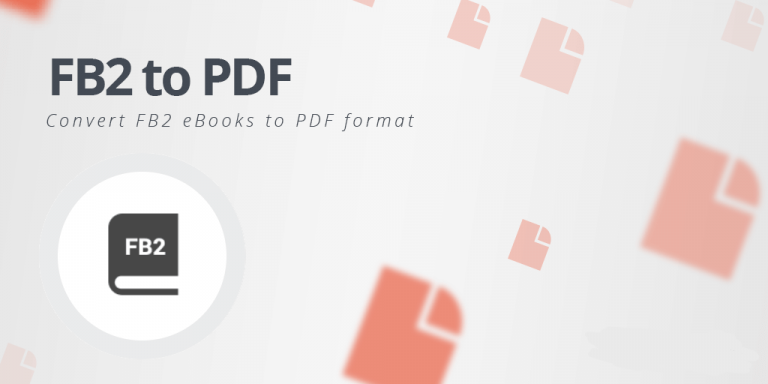
FB2ファイルには、画像、テキスト、脚注、書式設定、表、およびUnicodeを含めることができるため、ライターが使用するFictionBookeBookファイルによく使用されます。他の電子書籍タイプも実行できる架空の書き込み用に改良されたファイルタイプ。他のeBookファイルとは異なり、これにはXMLファイルが1つだけあります。ブック内で使用される画像はすべてBase64(バイナリ)に変換されます。
FB2を介しても一般的な選択ですが、ほとんどの人はそれをサポートしていないデコーダーやビューアーを欠いています。そのため、ファイルタイプの変換が必要です。 PDFまたはPortableDocumentFormatは、eBookに使用される別の種類のファイル形式であり、可用性があるため、より適切な選択です。
したがって、FB2をPDFファイルの時間に変換する場合は、以下に説明する対応する手順を使用する方法があります。
無料のeBookConverterを使用してFB2をPDFに変換する
WindowsでFB2をPDFに変換するために使用できる専用のサードパーティソフトウェアがたくさんあります。最も人気のある選択肢の1つは、Hamster FreeeBookConverterです。電子書籍の大部分を変換し、FB2、LRF、PDB、LIT、TXTZなどの膨大なフォーマットのラインナップをサポートできます。これが最も一般的な選択になるのは、すべての主要ブランドとの互換性サポートのためです。
HamstereBookConverterを使用してFB2をPDFに変換する方法
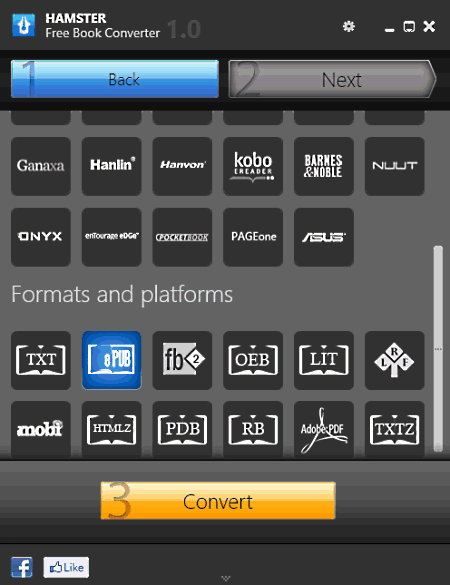
1.公式ウェブサイトからセットアップファイルをダウンロードします。
2.ダウンロードしたファイルをコンピューターにインストールします。
3.プログラムを実行します。
4. FB2ファイルをインポートするには、[追加]ボタンをクリックします。
5.次に、[次へ]ボタンを押します。
6.変換タイプをAdobePDFに設定します。
7. [変換]ボタンをクリックして、変換を実行します。
Calibreを使用してFB2をPDFに変換する方法
Windows、Mac、およびLinuxオペレーティングシステムと互換性のあるサポートを備えた多数のユーティリティツールを備えたオープンソースの電子書籍管理ソフトウェア。 FB2、AZW、DOCX、TXT、HTMLZなどのほぼすべての形式のオプションを使用してeBookファイルのバッチを変換できます。また、ユーザーフレンドリーなユーザーインターフェイスを備えているため、変換が非常に簡単になります。以下は、それを行う方法の手順です。
1.ブラウザを開き、CalibreのWebサイトにアクセスします。
2.ダウンロードしてディレクトリにインストールします。
3.変換するFB2ファイルを開いて選択します。
4.[ブックの変換]ボタンを選択します。
5.PDFへの変換タイプを選択します。
6.[OK]を押して開始します。
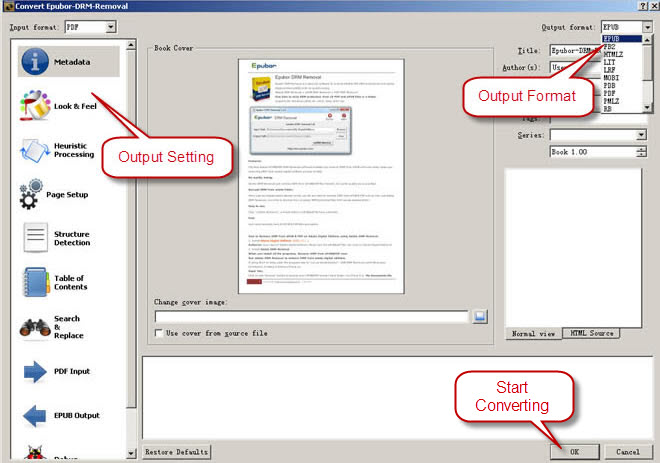
オンラインツールを使用してFB2をPDFに変換する方法
変換ソフトウェアをダウンロードして設定する手間をかけたくない場合は、インターネット接続のみを使用する簡単な仕組みでブラウザのオンラインツールを使用できます。同じアップロードとダウンロードの方法を使用する多くの同様のツールが現在インターネット上にあります。最高の3つは
- FreeConvert
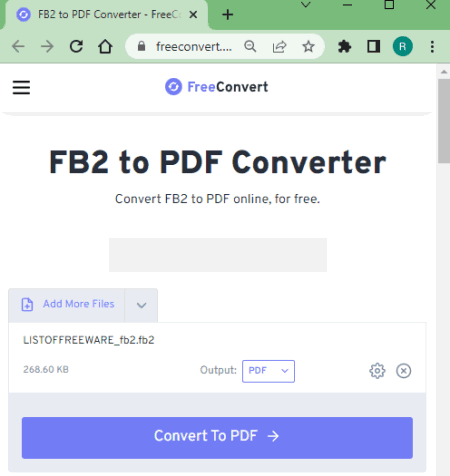
- AnyPDF
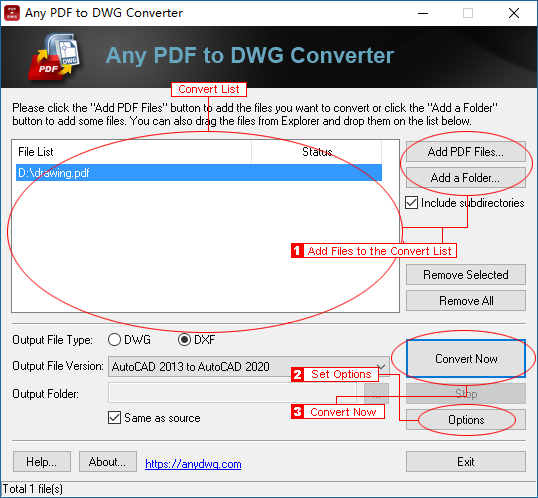
- PDFCandy
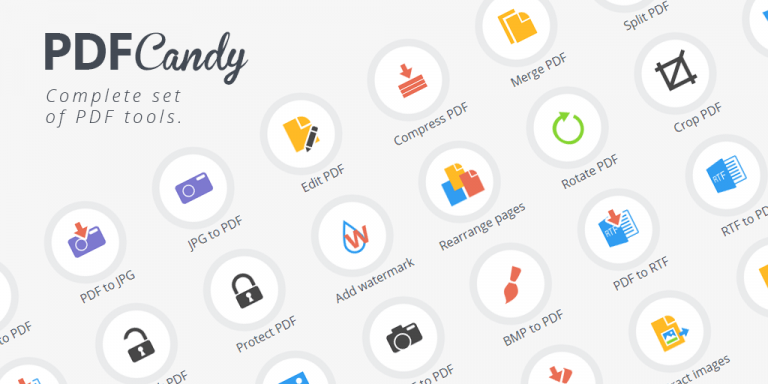
上記のすべてのオンラインツールは使用法に似ています。次のことを行う必要があります。
1.Webブラウザを使用してWebサイトをダウンロードします。
2.[追加]、[インポート]の順にクリックして、FB2ファイルを選択します。
3.ファイルをドラッグアンドドロップすることもできます。
4.[変換]ボタンをクリックします。
5.変換するのを待ちます。
6.変換されたファイルをディレクトリにダウンロードします。
結論
コンピューターでFB2ファイル形式を開くには、専用のソフトウェアが必要です。それを共有したい場合は、他の人もそのソフトウェアを使用する必要があります。したがって、使用および共有するための最良の方法は、FB2をPDFに変換することです。上記のすべての方法とソフトウェアをリストしました。